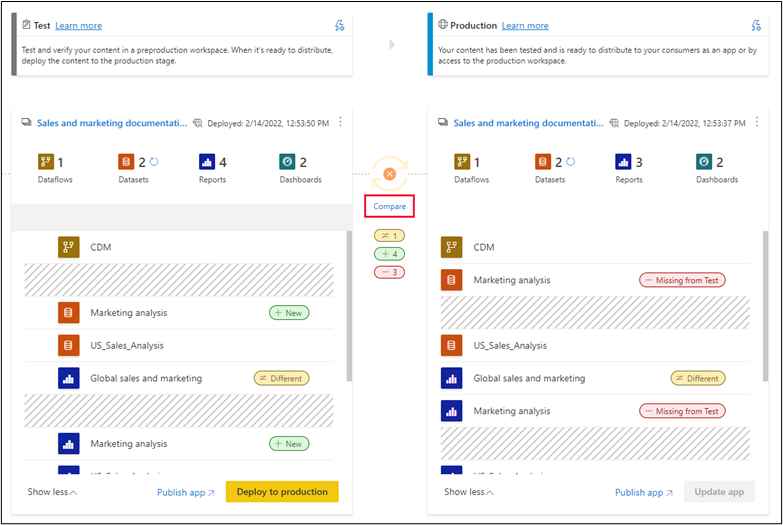使用部署管線
只要您在一個管線階段內擁有了內容,您就可以將其部署至下一個階段。 將內容部署到另一個階段通常是在您已經於管線中執行一些動作之後進行。 例如,對開發階段中的內容進行開發變更,或對測試階段中的內容進行測試。 將內容從一個階段移動到另一個階段的典型工作流程是從開發移動至測試,再從測試移動至生產。
若要將內容部署至開發管線中的下一個階段,請選取階段底部的部署按鈕。
檢閱測試與生產階段的卡片時,您可以看到最後一次的部署時間。 這代表內容最後一次部署到該階段的時間。
部署時間可以用來瞭解一個階段最後一次更新是什麼時候。 這個資訊在您想要追蹤從測試到生產部署之間過了多久時也很有用處。
比較階段
當兩個連續階段有內容時,系統會根據內容項目中繼資料來比較內容。 這樣的比較並不包括比較不同階段間的資料或重新整理時間差異。
為了使您可以快速地以視覺方式深入解析前後兩個階段的差異,兩個階段之間會出現一個比較圖示指示器。 比較指示器有兩種狀態:
| 圖示 | 解釋 |
|---|---|
 |
符合以下條件之一時顯示:1) 每個階段中的部分內容項目已變更或更新 (有不同的中繼資料),或 2) 階段之間的項目數有差異。 |
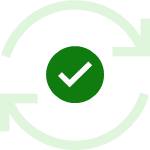 |
這會在兩個工作區中的內容都相同時出現。 |
當兩個連續階段不同時,橘色比較圖示的下方會出現連結。 按一下連結,在 [比較] 檢視中開啟兩個階段的內容項目清單。 [比較] 檢視會顯示每個管線階段中項目之間的變更或差異。 變更過的項目會有以下幾種標籤:
| 新增 | 不同 | 遺失 |
|---|---|---|
 |
 |
 |
| 來源階段中的新項目。 目標階段中不存在的項目。 部署之後,系統會將此項目複製到目標階段。 | 存在於來源和目標階段的專案,其中其中一個版本在上次部署后變更。 部署之後,不論已經變更的位置為何,來源階段中的項目皆會覆寫目標階段中的項目。 | 此標籤表示專案會出現在目標階段,但不出現在來源階段。 |
部署規則允許自訂階段
在使用部署管線時,不同階段可以有不同設定。 例如,每個階段可以有不同的資料庫或不同的查詢參數,或者開發階段可能會查詢資料庫中的範例資料,而測試和生產階段則會查詢整個資料庫。
設定部署規則可讓您在管線階段之間部署內容時得以變更內容。 例如,如果您想要生產階段中的語意模型指向生產資料庫,您可以定義語意模型的規則。 規則是在生產階段中,在適當的語意模型中定義。 定義規則之後,從測試階段部署到生產階段的內容將繼承部署規則中所定義的值,而且只要該規則未變更且有效,就一律會套用。
如需如何設定部署規則的詳細資訊,請參閱 建立部署規則。
與其他人共同作業:權限
管線權限和工作區權限是分開授與和管控的。 不過,您必須同時擁有管線存取權和工作區成員權限,才能部署內容。
例如,一位擁有管線存取權、卻沒有工作區權限的使用者,可以檢視管線並與他人共用。 不過,此使用者將無法在管線中或在工作區頁面中檢視工作區的內容,也不能執行部署。
此外,部署 Power BI 項目時,已部署項目的擁有權可能會變更。 請檢閱下表,了解可以部署每個項目的是哪些人,以及部署如何影響項目的擁有權。
| Power BI 專案 | 部署現有專案的必要許可權 | 第一次部署之後的項目擁有權 | 使用 Power BI 專案部署至階段之後的項目擁有權 |
|---|---|---|---|
| 語意模型 | 工作區成員 | 建立部署的用戶會成為擁有者 | 未變更 |
| 資料流程 | 資料流程擁有者 | 建立部署的用戶會成為擁有者 | 未變更 |
| 編頁報表 | 工作區成員 | 建立部署的用戶會成為擁有者 | 建立部署的用戶會成為擁有者 |
管理管線和工作區層級的權限 (不同階段) 可讓不同的人員使用不同的權限來處理這些權限。
尤其是在較大且擁有多位參與者的應用程式中,如果每個人都有相同的權限,則管理部署流程可能會比較容易發生錯誤。管理這些權限可以提供簡化、嚴格的方法,控制每個人可以採取的行動。
如需詳細資訊,請參閱部署管線和工作區權限。